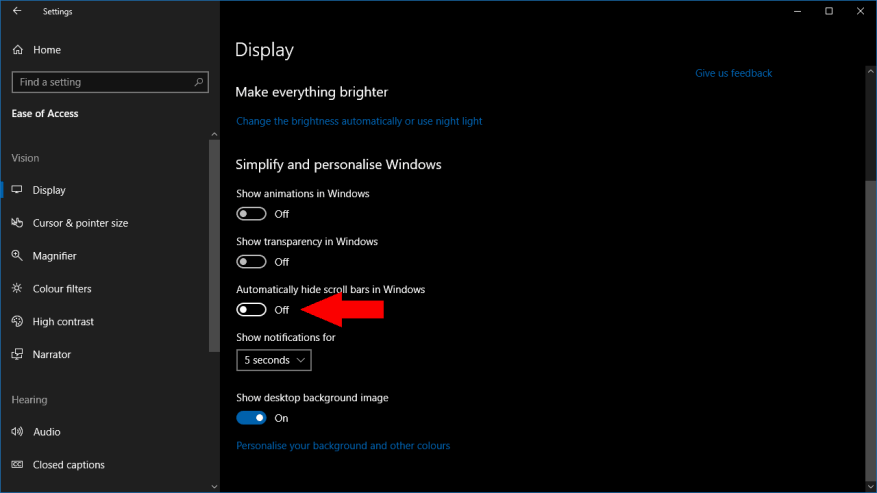L’interfaccia di Windows 10 fa ampio uso di barre di scorrimento transitorie. Li troverai nelle app UWP di Microsoft Store e anche nei componenti principali dell’interfaccia utente, come il menu Start. Queste barre di scorrimento sono nascoste per impostazione predefinita e appaiono solo quando muovi il mouse, nascondendosi di nuovo pochi secondi dopo.
La scomparsa delle barre di scorrimento consente di risparmiare alcuni pixel sullo schermo, ma può creare confusione e risultare difficile da usare. Se ti ritrovi a cercare barre di scorrimento invisibili o sei infastidito dal dover passare sopra di esse prima che appaiano, continua a leggere per scoprire come disattivare questo comportamento.
L’opzione è controllata da un’impostazione con un clic all’interno dell’app Impostazioni; come sempre con Windows 10, la parte difficile è sapere dove trovarlo. Invece di aggiungerlo alla categoria Personalizzazione, troverai il controllo nella sezione Accesso facilitato.
Avvia l’app Impostazioni e fai clic sul riquadro “Accesso facilitato”. Nella pagina che appare, cerca il pulsante di attivazione/disattivazione “Nascondi automaticamente le barre di scorrimento in Windows” sotto l’intestazione “Semplifica e personalizza Windows”. Fare clic sul pulsante per portarlo in posizione “Off”.
Hai finito! La modifica avrà effetto immediatamente, quindi vedrai apparire le barre di scorrimento dell’app Impostazioni come mostrato nel nostro screenshot qui sopra. Ovunque ci sia una barra di scorrimento, ora sarà permanentemente visibile sullo schermo e pronta per l’uso. Un piccolo cambiamento, ma che potresti trovare utile.
FAQ
Posso tornare a Windows 10 in modalità s?
Se effettui il passaggio, non sarai in grado di tornare a Windows 10 in modalità S. Non ci sono costi per uscire dalla modalità S. Sul tuo PC con Windows 10 in modalità S, apri Impostazioni > Aggiornamento e sicurezza > Attivazione. Nella sezione Passa a Windows 10 Home o Passa a Windows 10 Pro, seleziona Vai allo Store.
Spegnere la modalità s Windows 10 costa denaro?
“Non ci sono costi per uscire dalla modalità S, ma non sarai in grado di riattivarla.” Ottimo, quindi è sistemato allora.Per avviare il processo di recupero del potere sul PC, vai di nuovo su Impostazioni, quindi su Aggiornamento e sicurezza e fai clic su Attivazione.
Come disattivare la modalità s in Windows 10?
Seleziona Vai allo Store e fai clic su Ottieni nel pannello Esci dalla modalità S. Quindi fare clic su Installa e attendere il completamento del processo. Tieni presente che l’uscita dalla modalità S è un processo a senso unico. Una volta che sei passato, non si torna indietro. Quindi, assicurati di voler disabilitare definitivamente la modalità S prima di procedere. Apri il menu Start di Windows.
Come faccio a sapere se Windows 10 è in modalità s?
Come verificare se la modalità S di Windows 10 è abilitata Per verificare se la modalità S di Windows 10 è abilitata, vai su Start > Impostazioni > Sistema. Quindi scorri verso il basso la barra laterale sinistra e fai clic su Informazioni. Controlla la sezione delle specifiche di Windows per vedere quale edizione di Windows hai installato.
Come si attiva la modalità casa di Windows 10?
Vai alle impostazioni. Quindi seleziona Aggiornamento e sicurezza. Nella barra laterale sinistra, fai clic su Attivazione. Quindi fai clic su “Vai allo Store”. Lo vedrai nella sezione “Passa a Windows 10 Home / Pro”. Premi il pulsante “Ottieni” nella sezione “Esci dalla modalità S” e attendi il completamento del processo.
Come posso disabilitare la modalità s senza un account Microsoft?
Non c’è modo di disabilitare la modalità S senza un account Microsoft, perché ciò può essere fatto solo accedendo al Microsoft Store. Per aggirare il problema, puoi creare un account Microsoft da utilizzare su quei PC, quindi accedere allo store per uscire dalla modalità S.
Come uscire dalla modalità S in Windows 10?
Passaggio 1: premi Win + I per aprire la finestra Impostazioni, quindi fai clic su Aggiornamento e sicurezza. Passaggio 2: fai clic su Attivazione dalla barra laterale di sinistra e fai clic su Vai allo Store. Verrai indirizzato a una pagina su Microsoft Store che ti spiega come uscire dalla modalità S. Passaggio 3: fai clic sul pulsante Ottieni nella sezione Esci dalla modalità S per uscire dalla modalità.
Come faccio a uscire dalla modalità Windows 11 S?
La disattivazione della modalità S è unidirezionale.Se effettui il passaggio, non sarai in grado di tornare a Windows 10 o Windows 11 in modalità S. Non ci sono costi per uscire dalla modalità S. Sul tuo PC con Windows 11 in modalità S, apri Impostazioni > Sistema > Attivazione. Nella sezione Passa a Windows 11 Pro, seleziona Vai allo Store.
Come faccio a uscire dalla modalità Windows 10 S?
La disattivazione della modalità S è unidirezionale. Se effettui il passaggio, non sarai in grado di tornare a Windows 10 in modalità S. Se vuoi tornare indietro, scarica l’immagine di ripristino. Questa opzione ricrea l’immagine dell’intero dispositivo, inclusa la partizione sul disco rigido, e la forma più completa di ripristino.
Devo uscire dalla modalità S per Windows 11?
Se disponi delle edizioni Pro, Enterprise o Education di Windows 10 in modalità S, dovrai disattivare definitivamente la modalità S per eseguire l’aggiornamento a Windows 11. Come faccio a disattivare la modalità S? Per aumentare la sicurezza e le prestazioni, Windows 11 in modalità S esegue solo app da Microsoft Store.
È possibile tornare alla modalità s?
Capisco che vorresti tornare alla modalità S, ma una volta che esci dalla modalità S non puoi tornare indietro a meno che non reinstalli Windows. Tuttavia, normalmente puoi impostare il tuo computer in modo che consenta solo alle app dello store di aumentare la sicurezza e utilizzare Microsoft Edge per la navigazione per proteggere il tuo computer.